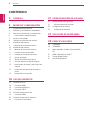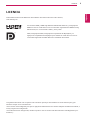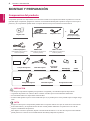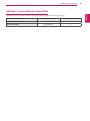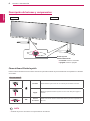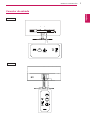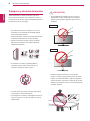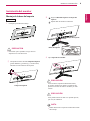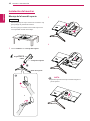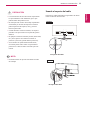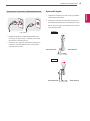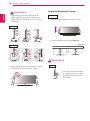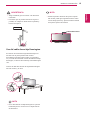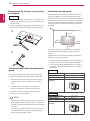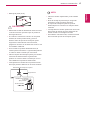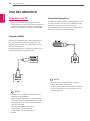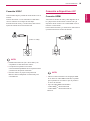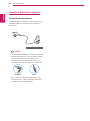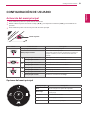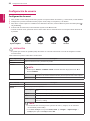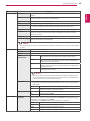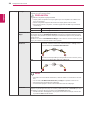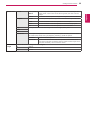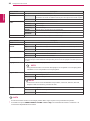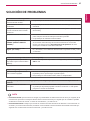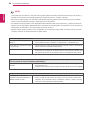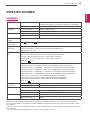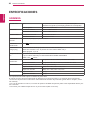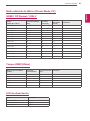LG 29UM69G-B El manual del propietario
- Categoría
- Televisores
- Tipo
- El manual del propietario
Este manual también es adecuado para
El monitor LG 29UM69G-B es una pantalla LED de alta definición que ofrece imágenes nítidas y vibrantes para cualquier aplicación. Con una resolución de 2560 x 1080 píxeles y una relación de aspecto de 21:9, este monitor proporciona una experiencia de visualización envolvente para juegos, películas y otras formas de entretenimiento. La pantalla también cuenta con un tiempo de respuesta rápido de 1 ms, lo que la hace ideal para juegos y otras aplicaciones que requieren una respuesta rápida.
El monitor LG 29UM69G-B es una pantalla LED de alta definición que ofrece imágenes nítidas y vibrantes para cualquier aplicación. Con una resolución de 2560 x 1080 píxeles y una relación de aspecto de 21:9, este monitor proporciona una experiencia de visualización envolvente para juegos, películas y otras formas de entretenimiento. La pantalla también cuenta con un tiempo de respuesta rápido de 1 ms, lo que la hace ideal para juegos y otras aplicaciones que requieren una respuesta rápida.































-
 1
1
-
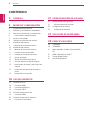 2
2
-
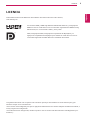 3
3
-
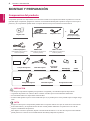 4
4
-
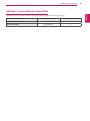 5
5
-
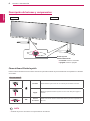 6
6
-
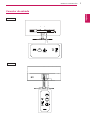 7
7
-
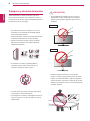 8
8
-
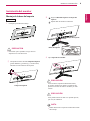 9
9
-
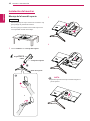 10
10
-
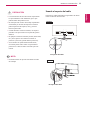 11
11
-
 12
12
-
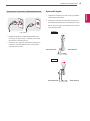 13
13
-
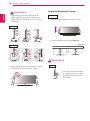 14
14
-
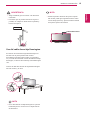 15
15
-
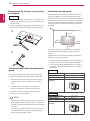 16
16
-
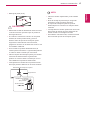 17
17
-
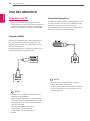 18
18
-
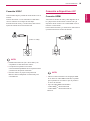 19
19
-
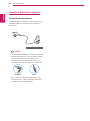 20
20
-
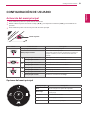 21
21
-
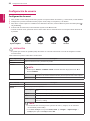 22
22
-
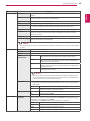 23
23
-
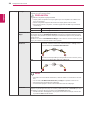 24
24
-
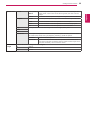 25
25
-
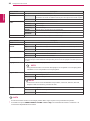 26
26
-
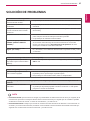 27
27
-
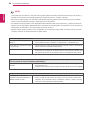 28
28
-
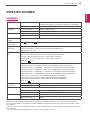 29
29
-
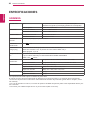 30
30
-
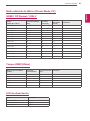 31
31
-
 32
32
LG 29UM69G-B El manual del propietario
- Categoría
- Televisores
- Tipo
- El manual del propietario
- Este manual también es adecuado para
El monitor LG 29UM69G-B es una pantalla LED de alta definición que ofrece imágenes nítidas y vibrantes para cualquier aplicación. Con una resolución de 2560 x 1080 píxeles y una relación de aspecto de 21:9, este monitor proporciona una experiencia de visualización envolvente para juegos, películas y otras formas de entretenimiento. La pantalla también cuenta con un tiempo de respuesta rápido de 1 ms, lo que la hace ideal para juegos y otras aplicaciones que requieren una respuesta rápida.
Artículos relacionados
-
LG 24UD58-B Manual de usuario
-
LG 29WN600-W El manual del propietario
-
LG 29WN600-W El manual del propietario
-
LG 29UM69G-B Guía de instalación
-
LG 34UC79G Manual de usuario
-
LG 32GN650-B Manual de usuario
-
LG 24GN600-B Manual de usuario
-
LG 24GN600-B Manual de usuario
-
LG 24GN600-B Manual de usuario
-
LG 24GL650-B Manual de usuario